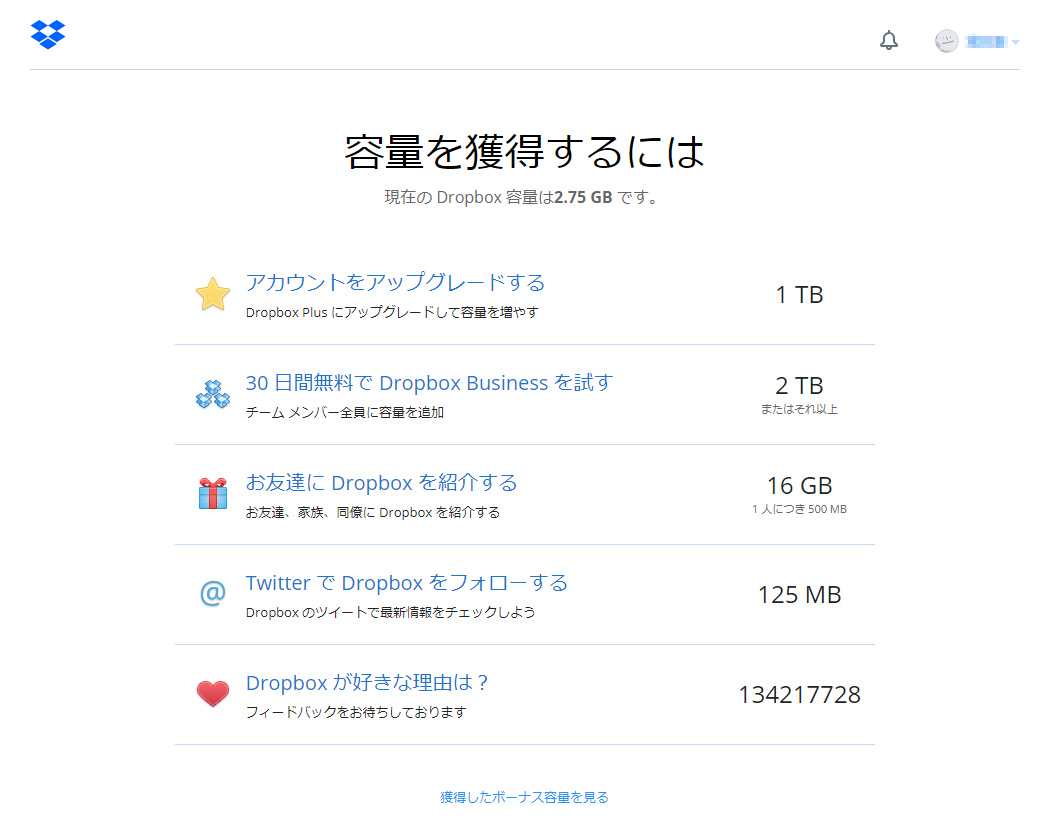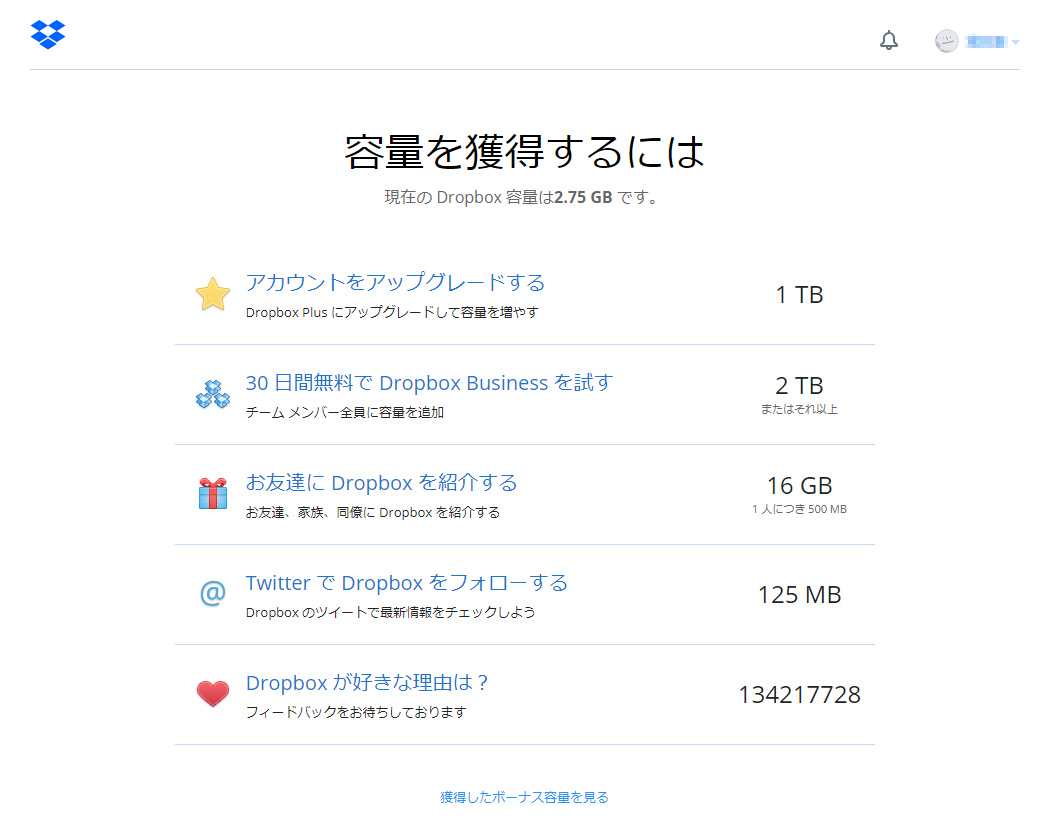
無料で2GBまで利用できるオンラインストレージの「Dropbox(ドロップボックス)」。WordやExcelのドキュメントを保存するくらいでは、そうそう容量オーバーにはならないでしょう。でも、一眼レフカメラで撮った大きなサイズの写真や、PhotoshopやIllustratorの画像類をおいておくには全然足りそうにありません。
そこで今回は、友達をDropboxに招待して、あなたの使用容量を無料で増やす方法を紹介します。
- 招待メールを送る方法
- 招待用URLを知らせる方法(1回で大勢を招待できる)
- Dropboxにログインします。
メールアドレス、パスワードを入力します。
※次回からメールアドレスとパスワードの入力を省略したい場合は、「次回から入力を省略」にチェックをします。
[ログイン]ボタンをクリックします。
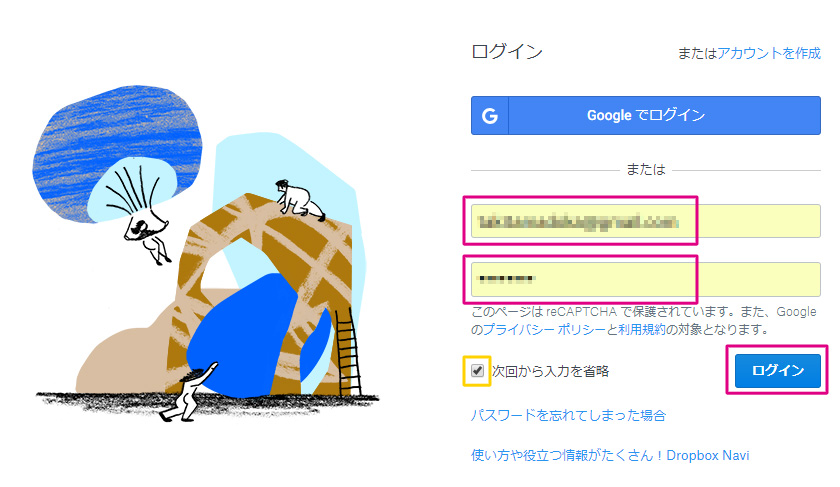 DropboxログインURL
DropboxログインURL
https://www.dropbox.com/ja/login - ページ右上にあるアバター画像をクリックすると、下にメニューが表示されます。
私の場合は画像設定していないため月?の絵になっていますが、自分で任意の画像に変更できます。
「設定」をクリックします。
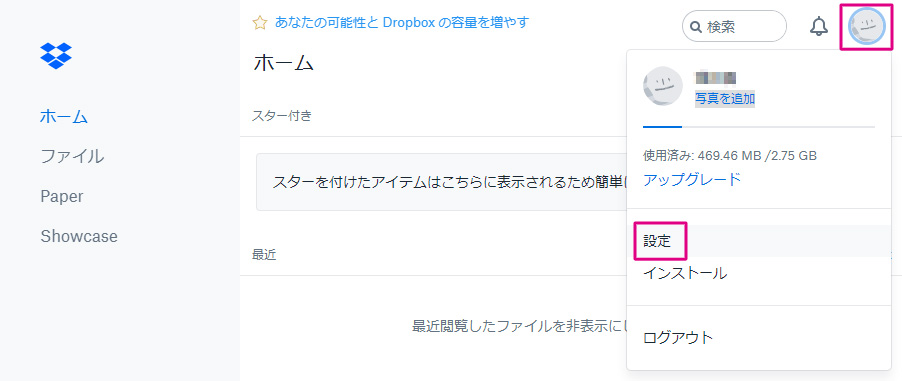
- 「プラン」をクリック後に表示された画面にある[お友達を招待する]ボタンをクリックします。
※すでに誰かを招待済みの場合は、黄色枠のようにリストとして表示されます。招待メールを送るだけでは容量追加になりません。招待済みの相手がDropboxをインストールして初めて500㎆獲得です。
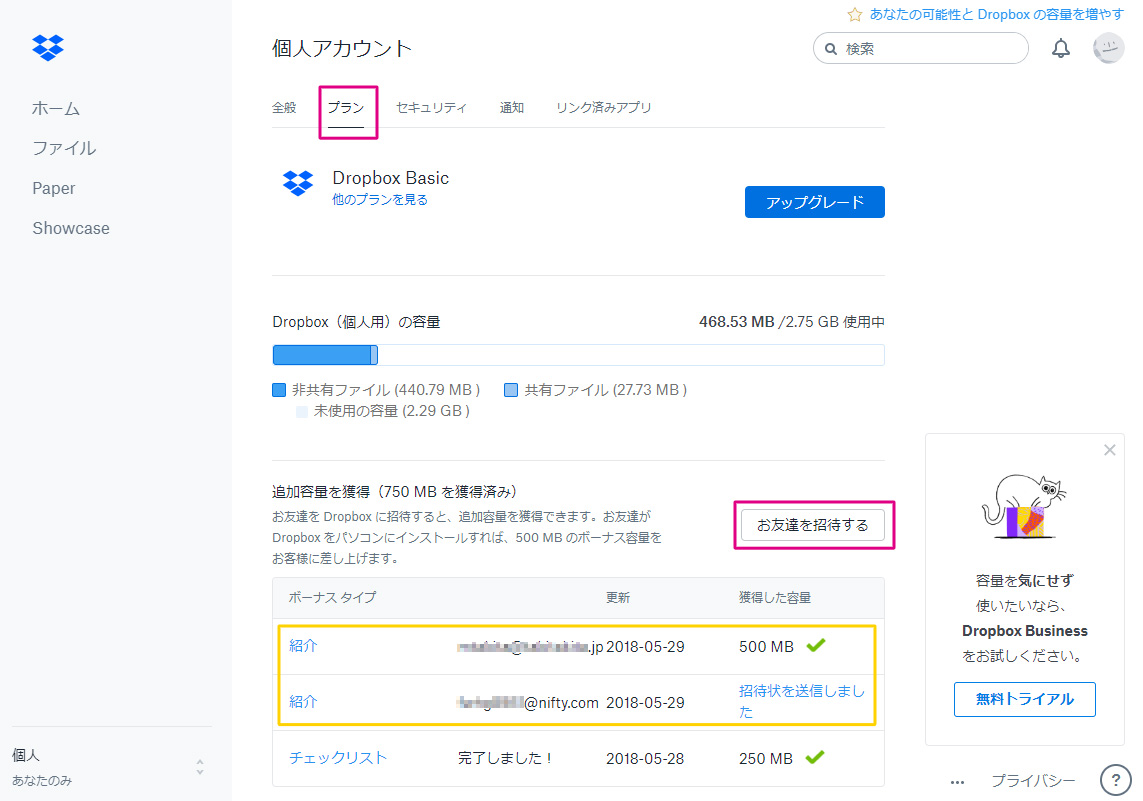
- 招待したい相手のメールアドレスを入力し、[送信]ボタンをクリックします。
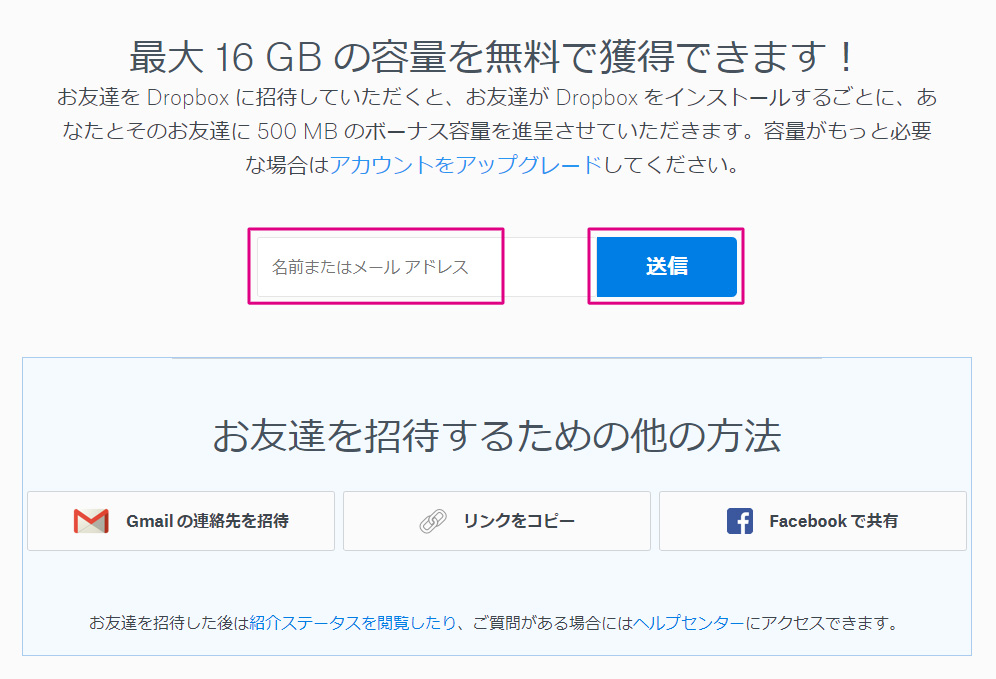
「1人をDropboxに招待しました!」という緑色のメッセージが表示されれば完了です。
あとは相手が招待メールから登録⇒Dropboxのインストールまで完了するのを待つだけです。インストールまで完了した時点であなたの容量が追加される仕組みです。
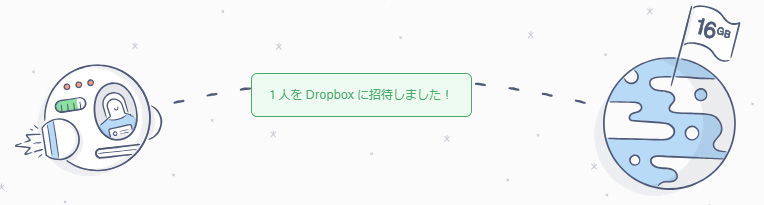
- [リンクをコピー]ボタンをクリックします。
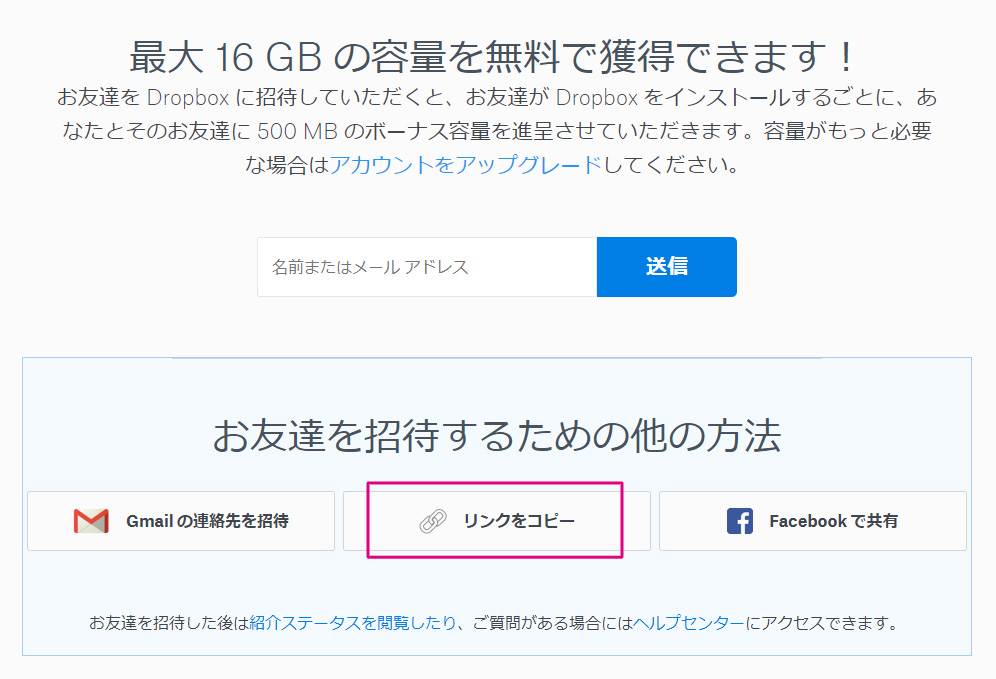
- 「個人用の紹介リンク」で表示されるURLをコピーします。URLを相手に伝えればOKです。一度に何人もの人に同じURLを伝えることで、大勢を一度に招待することができます。
※メールやLINEなど、招待したい相手がこのURLにアクセスできれば伝える方法はなんでもOKです。

招待したい相手がURLにアクセスすると、「Dropboxに招待されています!」という画面が開きます。ここから登録⇒Dropboxをインストールまで完了すると、あなたの容量が追加されるという流れです。
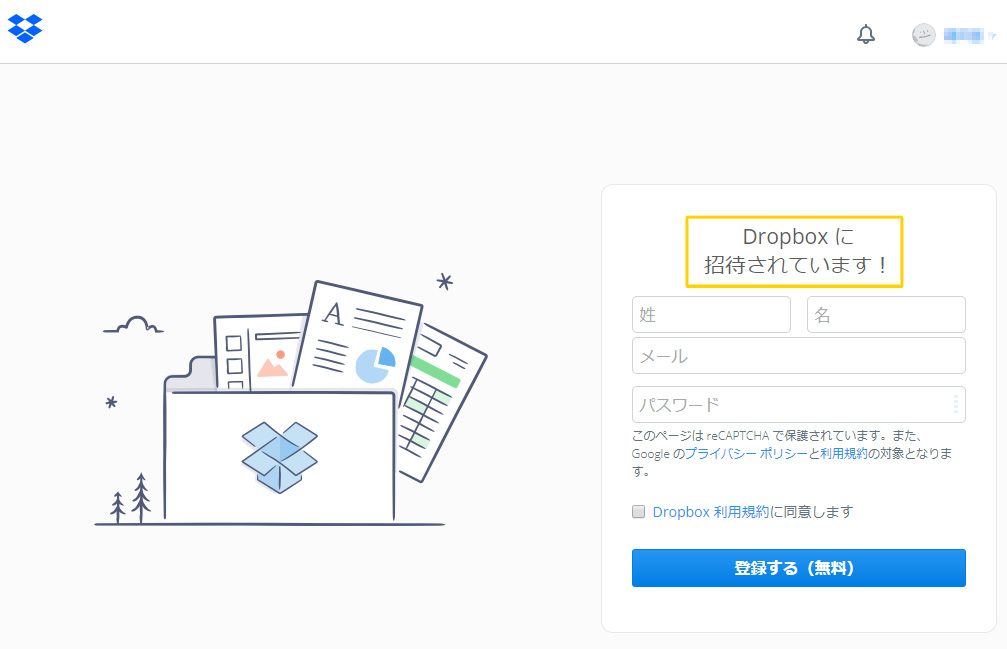
目次
3分でできる!
招待メールを送る方法
3分でできる!
招待用URLを知らせる方法(1回で大勢を招待できる)
上記(1)~(4)までの手順を行います。
手順は以上です。
Dropboxで無料で容量を獲得する方法は、今回紹介した「友人を紹介する方法」以外にもあります。どんどんやっていけば、使用できる容量がどんどんアップしていくので色々試してみたいですね。